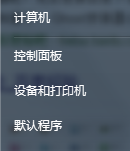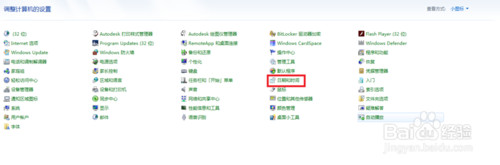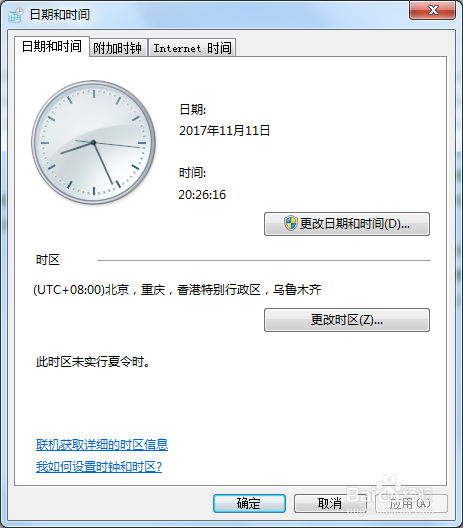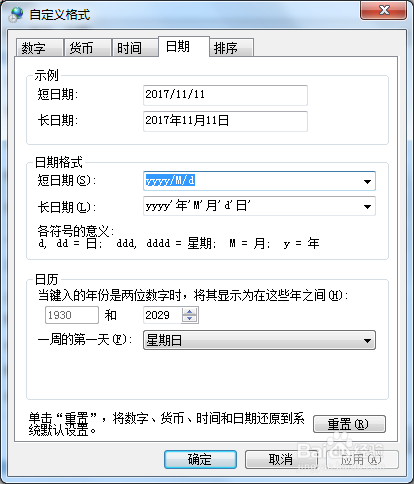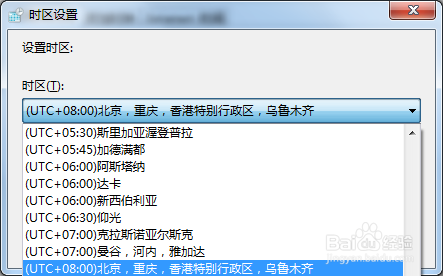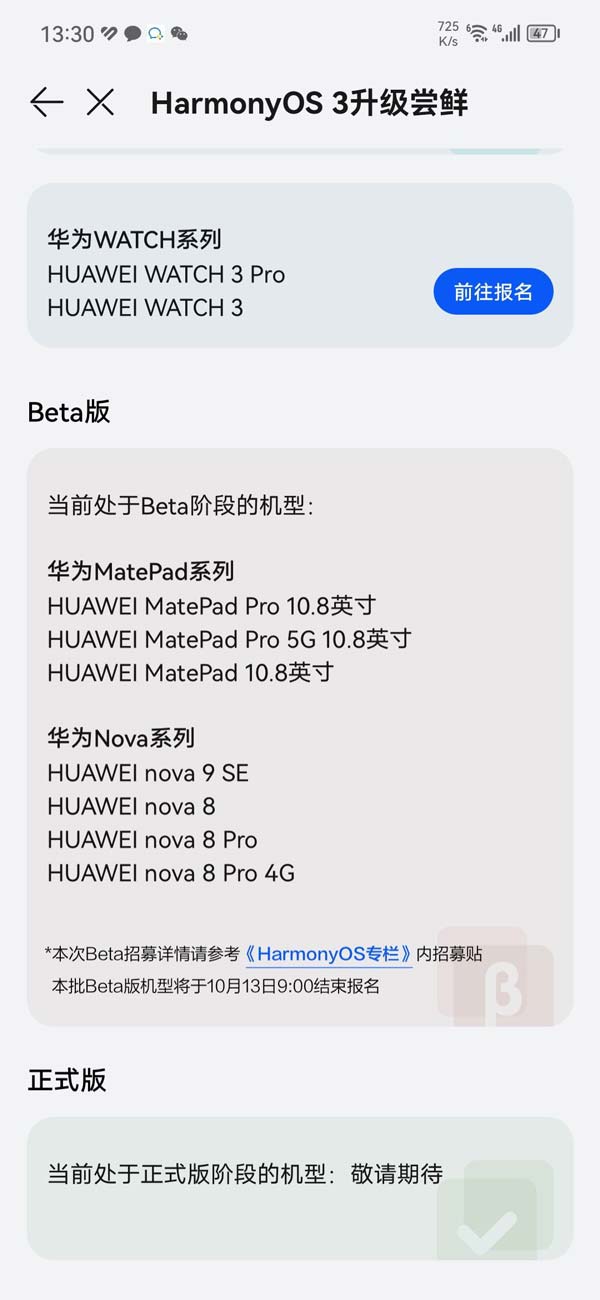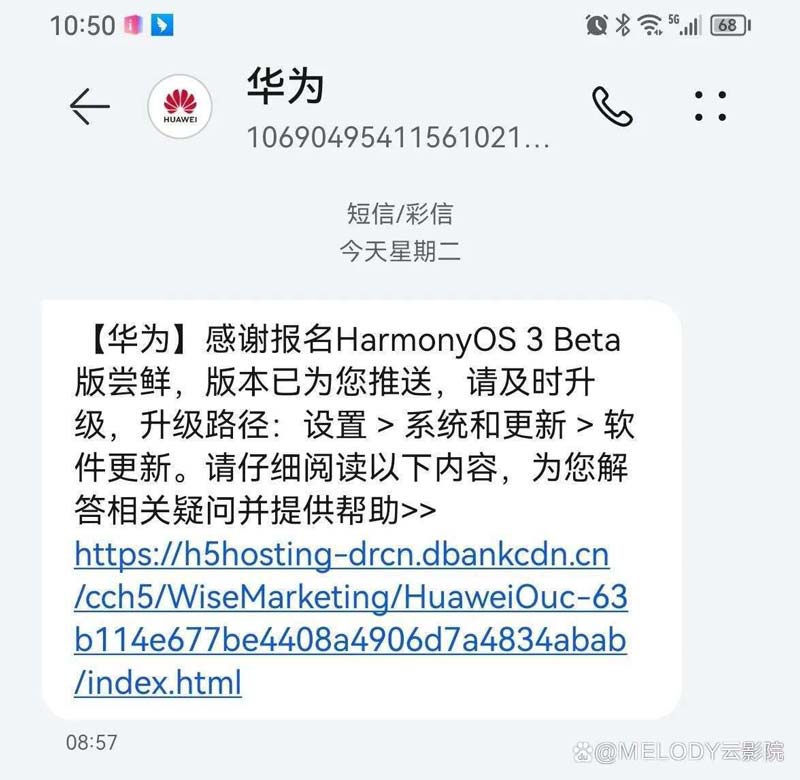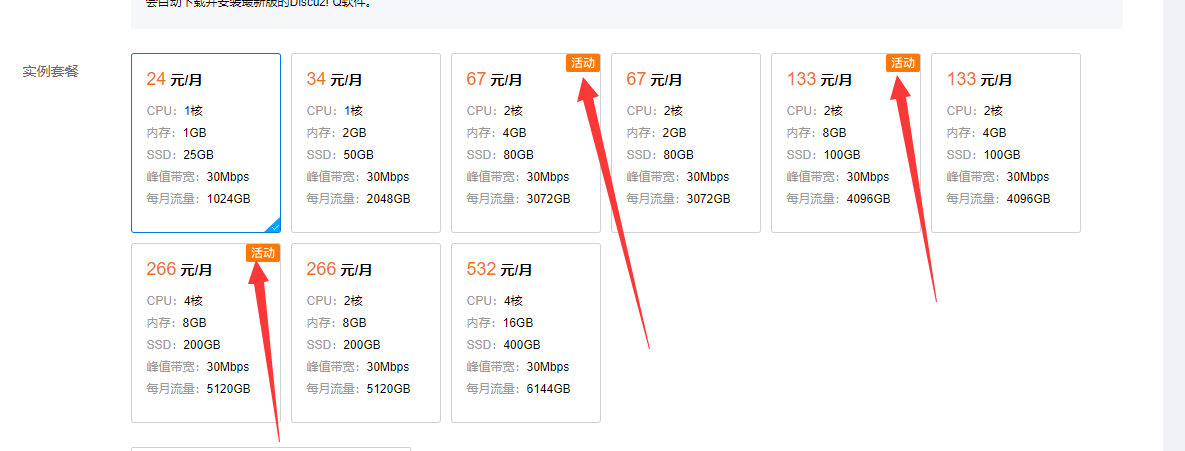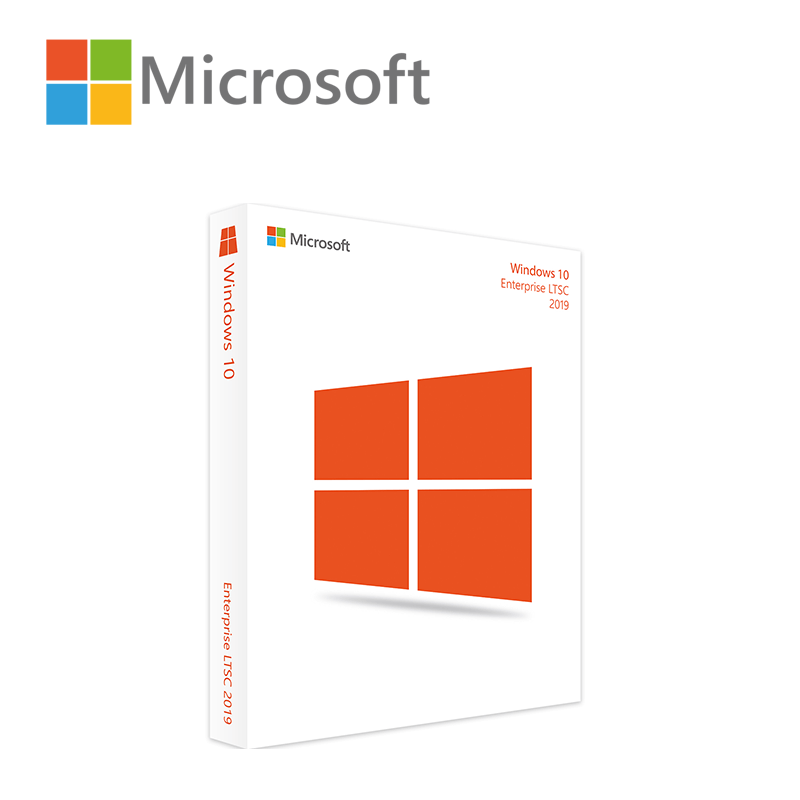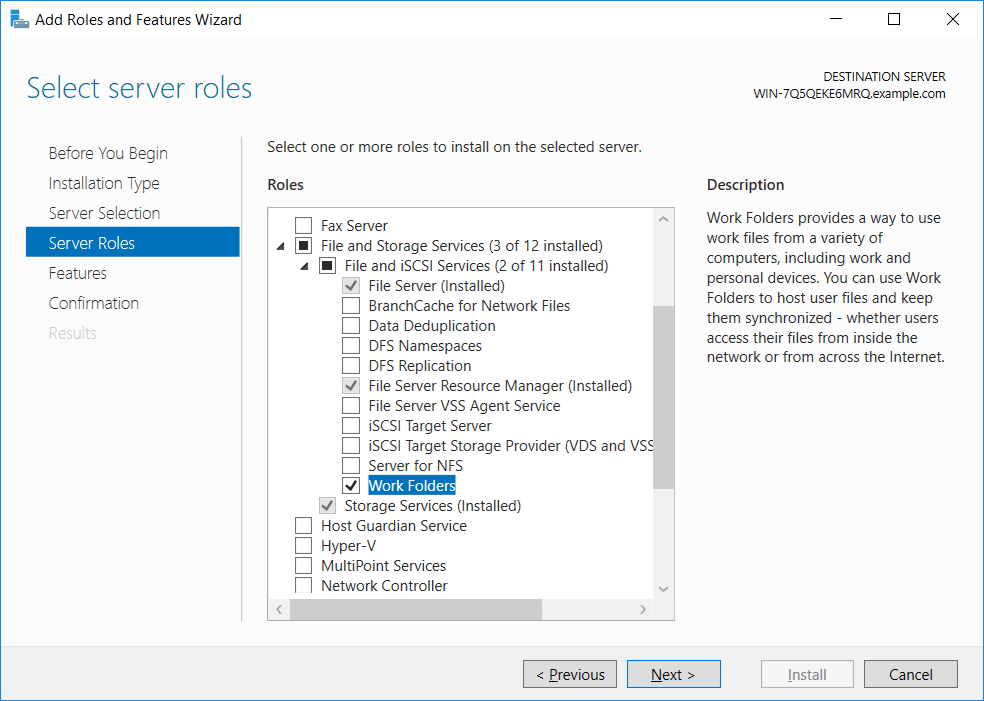平时我们用电脑都会看一下右下角的系统时间,电脑使用的时间长了,系统时间也会有偏差。这个就需要我们设置系统时间。
工具/原料
- WIN7操作系统
方法/步骤
- 1
点击鼠标左键点击“开始”按钮,弹出下拉菜单选择“控制面板”
- 2
打开“控制面板”选择“查看方式”
- 3
在“小图标”面板选择“时间和日期”
- 4
弹出“时间和日期”对话框
- 5
选择“更改时间和日期”进入“设置时间和日期”页面
- 6
选择“更改日历设置”进入“自定义”日历模式,可以更改日期格式。
- 7
在“时间和日期”窗口选择“更改时区”进入“时区设置”界面,可以设置世界各个时区的时间
- 8
在“时间和日期”窗口进入“internet时间”
- 9
配置系统时间与时间服务器同步
- 10
系统时间设置完成,在桌面右下角点击“时间”出现日历和时间
注意事项
- 如果时间服务器有偏差,系统时间也同步偏差,需重新设置时间。